Belajar Membuat Game dengan Construct 2
Instalasi Construct 2, JDK dan JRE
Untuk dapat menggunakan Construct 2, unduhlah software berikut ini terlebih dahulu :- Construct 2 terbaru
- Java Development Kit 8 (JDK)
- Java Runtime Development 8 (JRE)
- Browser yang Mendukung HTML5
Construct 2
Anda dapat mengunduh software Construct 2 terbaru melalui tautan berikut ini :Stable version : Versi stabil dari kumpulan fitur yang sebelumnya akan dan sudah siap digunakan tanpa perlu takut ada bug/eror.
Beta version : Versi percobaan yang diberikan untuk mencoba fitur terbaru atau perbaikan pada fitur yang diberikan pada versi sebelumnya.
Umumnya banyak orang yang lebih suka menggunakan stable version dibanding beta version. Sebabnya, beta version memiliki kelemahan terutama pada sistemnya yang kadang memiliki eror atau bug.
Jika Anda pengguna Ubuntu atau Mac OS, gunakan Construct 3 dengan Browser Chrome di https://www.construct.net/id
Java Development Kit 8 (JDK)
Anda dapat mengunduh software JDK terbaru melalui tautan berikut ini :Java Runtime Development 8 (JRE)
Setiap mengunduh JDK, di dalamnya juga terdapat JRE dan Anda dapat menginstall keduanya. Tetapi Anda juga dapat mengunduh software JRE terbaru melalui link berikut ini :Browser yang Mendukung HTML5
Setiap menguji hasil, Anda perlu browser untuk menampilkan game yang telah dibuat. Semakin browser tersebut mendukung HTML5 maka semakin baik pula performa game yang dijalankan. Anda dapat membandingkan setiap browser yang mendukung HTML5 dengan mengunjungi link ini: https://html5test.com/ . Beberapa browser yang kami rekomendasikan dalam latihan ini adalah sebagai berikut.Rekomedasi Browser:
Pengenalan User Interface Construct 2
Construct 2 merupakan sebuah tools atau framework untuk membuat game berbasis HTML 5 yang telah didesain khusus untuk game 2D dan tidak membutuhkan keahlian coding.Yang diperlukan hanyalah menentukan bagaimana objek, mekanisme, serta tampilan yang akan dituangkan dalam kanvas game ini.
Berikut ini adalah bagian-bagian penting dari antarmuka Construct 2. Gambaran awal dari setiap bagian juga terlihat di sini.
Komponen-komponen tersebut antara lain:
Menu File dan Ribbon tabs
Construct 2 menggunakan interface ribbon, di mana tab toolbar tersebut mirip Office 2007 atau yang baru. Dropdown ribbon tersebut berisi perintah-perintah standar (new, save, open, dll) dan juga terdapat toolbar cepat-akses seperti yang umum digunakan seperti cut, copy, run, debug, dll. Anda juga dapat menampilkan atau menyembunyikan komponen-komponen seperti properties, layout, layer, dll pada menu View.
Layout
Tab View
Tab tersebut membuat Anda bisa beralih antara layout view dan event sheet view, antara layout ke layout, ataupun event sheet ke event sheet.
Properties Bar
Properties bar berisi daftar pengaturan object yang dapat Anda ubah sesuai kebutuhan pada saat merancang game nantinya.
Project Bar
Layer Bar
Layer bar digunakan untuk menambah lapisan yang berbeda untuk sebuah layout. Jika mengunakan Construct 2 - Free edition, anda memiliki batasan 4 layer dalam penggunaannya pada masing-masing layout.Object Bar
Object bar berisikan daftar object dalam layout yang sedang Anda buka, atau yang sedang tampil di layar Anda.
Sehingga Anda bisa dengan mudah mencari object yang akan diedit atau menganalisa object apa lagi yang akan Anda tambahkan pada layout tersebut.
Event Sheet
Event sheet berisi tentang perintah-perintah logika yang akan dijalankan. Untuk penggunaan event sheet ini, tidak ada batasan bagi pengguna Construct 2 - Free Edition. Keterbatasan yang ada hanya penggunaan perintah-perintah logika atau dalam Construct 2 dipanggil dengan Event. Untuk penggunaan event sheet ini tidak ada batasan jumlah penggunaan bagi Anda yang menggunakan Construct 2 - Free Edition (versi tidak berbayar).
Apa itu Event?
Event merupakan salah satu fitur yang paling ditonjolkan dalam Construct 2. Seperti yang telah ditulis di awal, Construct 2 tidak memerlukan keahlian coding. Lalu bagaimana caranya membuat game tanpa coding? Inilah tugas dari event, di mana dengan event, Anda bisa memberitahu sistem tentang apa yang harus ia lakukan. Begitupula sebaliknya, Anda bisa mengetahui apa yang sudah atau sedang dijalankan oleh sistem pada saat itu. Supaya lebih mudah memahaminya, simak gambar berikut ini agar Anda mengenal keluarga Event Sheet.
Perlu diketahui, untuk Anda yang menggunakan Construct 2 - Free Edition (versi tidak berbayar), jumlah event yang dapat digunakan dibatasi maksimal hingga 100 event saja.
Setiap aplikasi yang Anda gunakan pasti
memiliki Keyboard Shorcut. Ini merupakan salah satu hal terpenting dalam
pembuatan aplikasi, terutama untuk platform yang menggunakan Keyboard
sebagai peranti (device) input utama.
Construct 2 sendiri juga memiliki Keyboard Shortcut untuk mempermudah Anda dalam menggunakan Construct 2.
Apa saja keyboard shortcut itu? Berikut ini beberapa keyboard shortcut yang perlu Anda ketahui terlebih dahulu agar lebih mudah saat menggunakan Construct 2.
Ctrl + C Copy.
Ctrl + V Paste.
Ctrl + Drag dengan klik kiri mouse Menduplikasi objek.
Ctrl + Z Undo.
Ctrl + Y Redo.
Ctrl + A Seleksi semua.
Ctrl + N Membuat proyek baru.
Ctrl + O Membuka proyek yang sudah ada.
Ctrl + S Menyimpan proyek.
Alt + F4 Menutup Construct 2.
F4 Preview proyek dari halaman pertama (Layout Pertama).
Ctrl + F4 Debug proyek dari halaman pertama (Layout Pertama).
F5 Preview proyek dari layout yang sedang dibuka (Sedang aktif).
Ctrl + F5 Debug proyek dari layout yang sedang dibuka (Sedang aktif).
F6 Export project.
Ctrl + Mouse Roda ke Atas atau Num pad + Zoom in.
Ctrl + Mouse Roda ke Bawah atau Num pad - Zoom out.
Kamu juga dapat memanfaatkan spasi untuk menentukan jarak zoom.
Ctrl + 0 Mengembalikan tampilan dengan jarak zoom normal (100%).
Drag Tombol Tengah Mouse atau Tahan Spasi dan Gerakkan Mouse Untuk menggeser tampilan.
Delete Menghapus item yang dipilih.
F2 Mengubah nama item yang dipilih.
Ctrl + click Menambah atau menghilangkan seleksi pada item.
Shift + click Sama seperti penggunaan Ctrl+click tadi, hanya saja ini biasanya sangat berguna pada saat menyeleksi banyak event di Event Sheet.
Escape(esc) Membatalkan pilihan/perintah.
Ctrl + Tab Pindah ke Tab view sebelah kanan.
Ctrl + Shift + Tab Pindah ke Tab view sebelah kiri.
Tombol Tanda Panah Menggerakkan objek secara perlahan (berpindah posisi 1 pixel), bisa menggunakan Shift + Tombol Tanda Panah apabila ingin lebih cepat (berpindah posisi 10 pixel).
Tahan shift ketika mengatur ukuran objek agar sesuai dengan rasio objek.
Tahan shift ketika memutar sudut objek agar sudut objek dapat lebih mudah ditentukan.
Tahan shift ketika memindahkan objek agar tetap lurus sesuai koordinat vertikal maupun horizontal (X dan Y).
Tahan tab dan pilih objek untuk menyeleksi/memilih objek yang ada dibawah objek.
Tahan alt ketika menyeleksi untuk menonaktifkan sementara fitur grid yang sedang aktif.
Tahan Ctrl ketika mengubah ukuran objek untuk memastikan objek tetap berada di koordinat yang sama pada saat diubah ukurannya.
Ctrl + D Menghilangkan semua seleksi.
Ctrl + Shift + Up Memindahkan urutan objek ke paling atas pada layer yang terkait dengan objek tersebut.
Ctrl + Shift + Down Memindahkan urutan objek ke paling bawah pada layer yang terkait dengan objek tersebut.
C Memindahkan objek ke titik tengah horizontal Window (bukan horizontal layout).
T Memindahkan objek ke titik paling atas Window/Layout.
Ctrl + F Mencari event yang ada dalam Event Sheet yang sedang aktif.
Ctrl + Home Menujut event paling atas di event sheet yang sedang aktif.
Ctrl + End Menujut event paling bawah di event sheet yang sedang aktif.
F8 Mengambil snapshot dari event yang sedang dipilih, termasuk pula action yang ada di dalam event tersebut.
Enter Mengubah event yang dipilih.
Escape(esc) Membatalkan pilihan/perintah.
A Menambah action.
B Menambah subevent kosong.
C Menambah condition.
D Menonaktif/mengaktifkan condition maupun action yang dipilih.
E atau Num pad + Menambah event baru di bawah event yang dipilih.
Shift + E atau Num pad - Menambah event baru di atas event yang dipilih.
G Menambah group.
I Membalikkan kondisi dari benar menjadi salah ataupun sebaliknya.
N Menyusupkan kondisi tambahan di dalam event yang dipilih.
R Mengganti objek pada event secara cepat.
Q Menambah komentar (keterangan) dalam event sheet.
S Menambah Subevent.
V Menambah variabel.
X Menambah kondisi 'Else' pada event yang dipilih.
Y Menonaktif/mengaktifkan kondisi 'or.'
Construct 2 sendiri juga memiliki Keyboard Shortcut untuk mempermudah Anda dalam menggunakan Construct 2.
Apa saja keyboard shortcut itu? Berikut ini beberapa keyboard shortcut yang perlu Anda ketahui terlebih dahulu agar lebih mudah saat menggunakan Construct 2.
Umum
Ctrl + X Cut.Ctrl + C Copy.
Ctrl + V Paste.
Ctrl + Drag dengan klik kiri mouse Menduplikasi objek.
Ctrl + Z Undo.
Ctrl + Y Redo.
Ctrl + A Seleksi semua.
Ctrl + N Membuat proyek baru.
Ctrl + O Membuka proyek yang sudah ada.
Ctrl + S Menyimpan proyek.
Alt + F4 Menutup Construct 2.
F4 Preview proyek dari halaman pertama (Layout Pertama).
Ctrl + F4 Debug proyek dari halaman pertama (Layout Pertama).
F5 Preview proyek dari layout yang sedang dibuka (Sedang aktif).
Ctrl + F5 Debug proyek dari layout yang sedang dibuka (Sedang aktif).
F6 Export project.
Ctrl + Mouse Roda ke Atas atau Num pad + Zoom in.
Ctrl + Mouse Roda ke Bawah atau Num pad - Zoom out.
Kamu juga dapat memanfaatkan spasi untuk menentukan jarak zoom.
Ctrl + 0 Mengembalikan tampilan dengan jarak zoom normal (100%).
Drag Tombol Tengah Mouse atau Tahan Spasi dan Gerakkan Mouse Untuk menggeser tampilan.
Delete Menghapus item yang dipilih.
F2 Mengubah nama item yang dipilih.
Ctrl + click Menambah atau menghilangkan seleksi pada item.
Shift + click Sama seperti penggunaan Ctrl+click tadi, hanya saja ini biasanya sangat berguna pada saat menyeleksi banyak event di Event Sheet.
Escape(esc) Membatalkan pilihan/perintah.
Ctrl + Tab Pindah ke Tab view sebelah kanan.
Ctrl + Shift + Tab Pindah ke Tab view sebelah kiri.
Layout View
Ctrl + E atau Shift + Tab Membuka Event Sheet yang terkait dengan Layout yang sedang aktif.Tombol Tanda Panah Menggerakkan objek secara perlahan (berpindah posisi 1 pixel), bisa menggunakan Shift + Tombol Tanda Panah apabila ingin lebih cepat (berpindah posisi 10 pixel).
Tahan shift ketika mengatur ukuran objek agar sesuai dengan rasio objek.
Tahan shift ketika memutar sudut objek agar sudut objek dapat lebih mudah ditentukan.
Tahan shift ketika memindahkan objek agar tetap lurus sesuai koordinat vertikal maupun horizontal (X dan Y).
Tahan tab dan pilih objek untuk menyeleksi/memilih objek yang ada dibawah objek.
Tahan alt ketika menyeleksi untuk menonaktifkan sementara fitur grid yang sedang aktif.
Tahan Ctrl ketika mengubah ukuran objek untuk memastikan objek tetap berada di koordinat yang sama pada saat diubah ukurannya.
Ctrl + D Menghilangkan semua seleksi.
Ctrl + Shift + Up Memindahkan urutan objek ke paling atas pada layer yang terkait dengan objek tersebut.
Ctrl + Shift + Down Memindahkan urutan objek ke paling bawah pada layer yang terkait dengan objek tersebut.
C Memindahkan objek ke titik tengah horizontal Window (bukan horizontal layout).
T Memindahkan objek ke titik paling atas Window/Layout.
Event Sheet View
Ctrl + L atau Shift + Tab Membuka Layout yang terkait dengan Event Sheet yang sedang aktif.Ctrl + F Mencari event yang ada dalam Event Sheet yang sedang aktif.
Ctrl + Home Menujut event paling atas di event sheet yang sedang aktif.
Ctrl + End Menujut event paling bawah di event sheet yang sedang aktif.
F8 Mengambil snapshot dari event yang sedang dipilih, termasuk pula action yang ada di dalam event tersebut.
Enter Mengubah event yang dipilih.
Escape(esc) Membatalkan pilihan/perintah.
A Menambah action.
B Menambah subevent kosong.
C Menambah condition.
D Menonaktif/mengaktifkan condition maupun action yang dipilih.
E atau Num pad + Menambah event baru di bawah event yang dipilih.
Shift + E atau Num pad - Menambah event baru di atas event yang dipilih.
G Menambah group.
I Membalikkan kondisi dari benar menjadi salah ataupun sebaliknya.
N Menyusupkan kondisi tambahan di dalam event yang dipilih.
R Mengganti objek pada event secara cepat.
Q Menambah komentar (keterangan) dalam event sheet.
S Menambah Subevent.
V Menambah variabel.
X Menambah kondisi 'Else' pada event yang dipilih.
Y Menonaktif/mengaktifkan kondisi 'or.'
Asset game merupakan salah satu hal penting
yang diperlukan agar game Anda terlihat dan terasa lengkap. Asset game
bisa terdiri dari gambar/grafik dan audio/musik. Bagi developer game
yang bekerja secara individual, tentu sulit sekali jika semua asset
dikerjakan sendiri. Selain memakan banyak waktu, diperlukan pula skill
yang luas dan mendalam agar hasilnya dapat dinikmati user .
Nah, sebagai solusinya, berikut ini terdapat beberapa sumber website yang menyediakan asset-asset gratis mulai dari gambar/grafik dan audio/musik.
Semua dapat Anda gunakan setelah mempelajari berbagai materi dalam akademi ini.
Namun ingat satu hal. Cantumkan nama pembuat asset dan/atau website yang menyediakan asset tersebut pada game yang sedang Anda buat untuk menghargai jasanya.
Nah, sebagai solusinya, berikut ini terdapat beberapa sumber website yang menyediakan asset-asset gratis mulai dari gambar/grafik dan audio/musik.
Semua dapat Anda gunakan setelah mempelajari berbagai materi dalam akademi ini.
Namun ingat satu hal. Cantumkan nama pembuat asset dan/atau website yang menyediakan asset tersebut pada game yang sedang Anda buat untuk menghargai jasanya.
Gambar / Grafik
- Kenney.nl
- OpenGameArt.org
- TokeGameArt.net
- GameArt2D.com
- Craftpix.net
- itch.io
- MobileGameGraphics.com
- GameDevMarket.net
Audio / Musik
Window Size
Window Size merupakan sebuah pengaturan ukuran inti dalam construct 2 yang memutuskan sebesar apa tampilan game di layar ketika diekspor nantinya. Contohnya, setiap PC memiliki resolusi layar masing-masing, mulai dari 640x360, 1280x720, 1920x1080, dan lain-lain. Window size inilah yang akan menentukan berapa besar resolusi game di layar monitor Anda.Anda bisa menemukan pengaturan Window Size di dalam Project Settings. Klik pada nama Project atau bisa juga dengan klik opsi Project Properties pada Layout Properties.
Layout Size
Layout Size merupakan sebuah pengaturan yang berfungsi untuk menentukan seberapa besar kanvas layout dapat diisi. Tentunya ada perbedaan antara Window Size dan Layout Size. Jika Layout Size lebih besar daripada Window Size, Anda bisa melihat garis hitam putus-putus yang mengelilingi kanvas layout.Image Editor
- Clear image = Berfungsi untuk menghapus/membersihkan kanvas image editor.
- Load an image from a file = Berfungsi untuk membuka data gambar dari berkas yang Anda simpan di komputer.
- Save the image to a file = Berfungsi untuk menyimpan gambar yang ada di image editor ke komputer Anda.
- Set export image format = Berfungsi untuk menentukan format gambar di image editor (frame yang sedang dibuka) ketika diekspor nanti. Format defaultnya ialah PNG-32.
- Open the image in the external editor set in Preferences = Berfungsi untuk memindahkan gambar yang sedang aktif di image editor ke aplikasi pengolah gambar yang Anda pilih di pengaturan (contohnya Paint, Adobe Photoshop, Gimp, dll).
- Link to original source file = Berfungsi untuk menentukan sumber gambar yang sedang aktif di image editor.
- Reload from original source file = Berfungsi untuk mengambil kembali gambar yang ada pada sumber asli data.
- Cut = Berfungsi untuk memindahkan gambar yang terseleksi di area kanvas image editor.
- Copy = Berfungsi untuk menyalin gambar yang terseleksi di area kanvas image editor.
- Paste = Berfungsi untuk menempelkan/meletakkan kembali gambar yang sudah di Cut atau di Copy ke area kanvas image editor.
- Mirror = Berfungsi untuk melakukan pencerminan atau mengubah arah hadapan gambar (kiri ke kanan atau sebaliknya) di image editor yang sedang aktif.
- Flip = Berfungsi untuk membuat gambar menjadi terbalik (dari atas ke bawah atau sebaliknya) di image editor yang sedang aktif.
- Rotate 90 Degree anticlockwise = Berfungsi untuk memutar gambar 90 derajat lawan arah dari jarum jam di image editor yang sedang aktif.
- Rotate 90 Degree clockwise = Berfungsi untuk memutar gambar 90 derajat sesuai arah jarum jam di image editor yang sedang aktif.
- Crop transparent edges = Berfungsi untuk memotong area kosong / transparan di image editor yang sedang aktif.
- Resize = Berfungsi untuk mengatur atau mengubah ukuran gambar di image editor yang sedang aktif.
- Zoom in = Berfungsi untuk memperbesar tampilan area kanvas image editor.
- Zoom out = Berfungsi untuk memperkecil tampilan area kanvas image editor.
- Zoom to 100% = Berfungsi untuk mengatur perbesaran tampilan area kanvas image editor ke resolusi optimal.
- Toggle background brightness = Berfungsi untuk mengubah background belakang menjadi terang maupun gelap, disesuaikan dengan warna pada gambar. Ini akan membantu Anda dalam mengedit ataupun melihat gambar di image editor.
Animation Frames
- Add frame = Menambah frame baru di Animation yang sedang aktif. Frame selalu diawali dari 0, 1, 2, dst.
- Duplicate last frame = Menggandakan atau menyalin gambar yang ada pada frame terakhir di dalam animation.
- Reverse frames = Merubah urutan frame yang ada di animation frame.
- Import frames > From files = Mengimpor gambar melalui berkas yang tersimpan di komputer Anda secara bersamaan (bisa lebih dari 1).
- Import frames > From sprite strip = Mengimpor gambar sprite strip (gambar yang terpisah namun hanya dalam 1 berkas) yang tersimpan di komputer Anda.
- Reload files from > Project folder = Mengambil kembali animasi yang ada pada sumber asli data di dalam proyek.
- Reload files from > Original sources = Mengambil kembali gambar yang ada pada sumber asli data secara keseluruhan.
- Thumbnail size > Small = Mengubah ukuran tampilan frame di animation frame menjadi kecil.
- Thumbnail size > Medium = Mengubah ukuran tampilan frame di animation frame menjadi sedang. Ini merupakan pengaturan default ketika Anda membuka image editor.
- Thumbnail size > Large = Mengubah ukuran tampilan frame di animation frame menjadi besar.
Toolbox pada bagian sebelah kiri image editor
- Rectangle select = Menyeleksi gambar yang ada di area kanvas image editor.
- Eraser = Menghapus gambar yang ada di area kanvas image editor.
- Pencil = Menulis atau menggambar secara tipis di area kanvas image editor.
- Brush = Menulis atau menggambar secara tebal. Ini juga bisa diatur di area kanvas image editor.
- Line = Membuat garis lurus maupun diagonal di area kanvas image editor.
- Rectangle = Membuat kotak penuh di area kanvas image editor.
- Fill = Mewarnai gambar yang ada di area kanvas image editor.
- Color picker = Mengambil sampel warna untuk dipakai nantinya.
- Set origin and image points = Menentukan titik sumbu utama pada objek.
- Set collision polygon = Menentukan area sentuh/batasan area yang agar pemain bisa berinteraksi dengan objek.
tool Set collision polygon
- Add point = Menambah titik sudut pada gambar/ Opsi ini hanya dapat aktif apabila Anda memilih terlebih dahulu salah satu titik merah yang ada pada gambar.
- Select all = Menyeleksi seluruh titik sudut merah yang ada pada gambar.
- Delete = Menghapus titik sudut pada gambar yang dipilih, opsi ini hanya dapat aktif apabila Anda memilih terlebih dahulu salah satu titik merah yang ada pada gambar.
- Apply to whole animation = Menerapkan titik sudut merah sesuai dengan frame yang sedang aktif ke seluruh frame yang ada di dalam animation tersebut.
- Apply to all animation = Menerapkan titik sudut merah/polygon sesuai dengan frame yang sedang aktif ke seluruh animasi yang ada di dalam Sprite.
- Guess polygon shape = Menentukan titik sudut merah secara otomatis oleh sistem, namun terkadang tidak akan berfungsi dengan baik apabila gambar yang digunakan blur atau terlalu banyak menggunakan warna.
- Set to bounding box = Menerapkan titik sudut merah/polygon sesuai ukuran kanvas yang sedang aktif (sehingga berbentuk kotak).
- Help on collision polygons = Membuka halaman website Manual atau penjelasan yang ada di official website Construct 2, yakni www.scirra.com/manual
Animations
- Tab animations = Merupakan kumpulan animasi yang terdapat dalam sebuah sprite.
- Add animation = Menambahkan animasi baru
- Add subfolder = Menambahkan folder bagi Animations.
- Duplicate = Menggandakan atau menyalin Animations yang dipilih.
- Preview = Menampilkan hasil animasi yang dipilih.
- Rename = Mengganti nama Animations yang dipilih.
- Delete = Menghapus Animations yang dipilih. Delete hanya berfungsi apabila terdapat lebih dari 1 Animations di dalam tab Animations.
- Expand all = Menampilkan semua animation yang ada di dalam Subfolder.
- Collapse all = Menyembunyikan semua animation yang ada di dalam Subfolder.
Tab properties
- Speed = Menentukan kecepatan animasi pada saat dijalankan. Semakin besar nilainya, semakin cepat animasinya. Hitungannya frame per detik, dan value maksimalnya ialah 60.
- Loop = Menentukan apakah animasi ini akan terus-menerus berputar. Apabila Anda mengatur parameter ini menjadi Yes, maka ketika preview nanti, animasi akan terus berjalan dari frame 0 - n, dan kembali lagi ke frame 0 - n, dan seterusnya. (n = frame terakhir dalam animations)
- Repeat count = Menentukan berapa kali animasi Anda akan mengulang. Kurang lebih sama seperti parameter Loop, hanya saja dengan parameter ini, Anda bisa memberikan batasan pengulangan animasinya. Perlu diingat, parameter Repeat count hanya dapat berfungsi apabila parameter Loop dalam kondisi tidak aktif (No).
- Repeat to = Menentukan pada frame berapa akan dijalankan ketika parameter Repeat atau Loop sedang berjalan.
- Ping-pong = Memutar ulang animasi dari belakang kembali ke frame depan ketika proses menjalankan animasi sudah berakhir / sudah mencapai frame akhir.
- More information = Membuka halaman website Manual atau penjelasan yang ada di official website Construct 2, yakni www.scirra.com/manual
Agar game yang sudah Anda buat dapat dimainkan oleh orang banyak,
baik di dalam Indonesia maupun luar negeri, sebuah game harus
didistribusikan ke situs online. Situs ini bisa situs yang Anda hosting
sendiri (self hosting) maupun numpang dengan situs game yang
memang sudah terkenal (publisher / portal). Untuk game HTML5 browser,
umumnya game didistribusikan ke publisher berikut ini:
Untuk dapat menghasilkan game dalam format HTML5, gunakan menu Export project. Posisinya berada disebelah Run layout dan Debug layout.
Pathfinding
Turret
- Scirra Arcade
- Kongregate
- Clay.io
- Famobi
- itch.io
- Gamepix
- GameDistribution
- Y8 Games
- Big Fish
- Dan masih banyak lagi
Untuk dapat menghasilkan game dalam format HTML5, gunakan menu Export project. Posisinya berada disebelah Run layout dan Debug layout.
Mengapa harus Mozilla Firefox? Mengapa tidak Google Chrome? padahal sama-sama mendukung fitur HTML5
Karena Google Chrome tidak dapat membuka sembarang file yang ada di direktori lokal dengan alasan keamanan pengguna. Itulah sebabnya ketika membuka file HTML5 dari direktori menggunakan Chrome, hanya akan tampil layar hitam saja.
Agar game yang sudah Anda buat dapat
menghasilkan pendapatan bagi Anda sendiri maupun tim, tentunya game
tersebut harus dimonetisasi. Terdapat berbagai cara monetisasi yang bisa
Anda lakukan untuk game Browser HTML5 ini.
- LicensingModel monetisasi ini umumnya yang paling sering digunakan dalam monetisasi game browser HTML5.
- Exclusive License
Menjual lisensi game yang sudah Anda buat kepada publisher secara penuh. Artinya, Anda tidak dapat menjual kembali game yang sudah dibeli oleh publisher ini. Umumnya publisher akan meminta beberapa modifikasi informasi dalam game Anda, seperti logo game, logo perusahaan Anda, serta logo publisher. - Non-Exclusive License
Menjual lisensi game yang sudah Anda buat kepada publisher tidak secara penuh. Artinya, Anda masih dapat menjual kembali game yang sudah dibeli oleh publisher ini. Umumnya publisher hanya akan meminta modifikasi untuk logo publisher.
- Exclusive License
- Revenue share
Ini merupakan model monetisasi yang paling banyak digunakan oleh para publisher, di mana mereka akan membagi hasil pendapatan iklan dari game yang sudah Anda publish ke website mereka. Biasanya akan ada perjanjian awal tentang berapa besar persenan yang Anda dan ia dapatkan, semisal 70 persen untuk Anda dan 30 persen untuk pihak publisher. - Branding
Model monetisasi ini hampir mirip dengan model Non-Exclusive License, di mana publisher akan meminta modifikasi pada game sesuai brand yang ia miliki, seperti mengubah grafik/gambar dan informasi dalam game.
Agar game yang sudah Anda buat dapat
menghasilkan pendapatan bagi Anda dan tim, tentunya kita harus
memonetisasi game tersebut. Terdapat berbagai cara monetisasi yang bisa
Anda lakukan untuk game mobile, tergantung dengan platform yang dipilih.
Namun, secara umum monetisasi terbagi menjadi sebagai berikut.
- In-app purchases (IAP)
In-app purchases atau pembelian dalam aplikasi merupakan salah satu monetisasi yang paling diutamakan oleh developer game, terutama bagi aplikasi yang bersifat freemium. Untuk google playstore sendiri, IAP dapat berfungsi sebagai salah satu alternatif yang worth-it bagi developer. Sebabnya, setiap pembelian yang terjadi di dalam aplikasi akan terhitung sebagai penjualan yang sedang laris (game terlaris) dan dapat muncul di dalam ranking Game Terlaris. Selain itu pula, saat ini khususnya pemain di Indonesia sudah tidak asing lagi dengan sistem IAP ini. Transaksi IAP saat ini di Indonesia sudah didukung oleh beberapa operator telekomunikasi. Pemain bisa melakukan transaksi langsung via pulsa yang mereka miliki. - In-app Advertising (Ads)
Iklan juga merupakan salah satu model monetisasi yang sangat mudah diterapkan di dalam game dan dapat dengan mudah diatur peletakkan posisi dan tampilannya. Iklan sangat cocok pula bagi game yang tidak memiliki fitur IAP. Selain itu jika game yang Anda publikasikan memiliki banyak impresi, maka semakin besar pula keuntungan yang akan Anda dapatkan dari penyedia iklan. Terdapat tiga format iklan yang bisa digunakan sebagai berikut.- Banner (Spanduk)
Banner merupakan format iklan yang biasanya dapat ditemukan pada bagian atas layar atau bawah layar game. Umumnya banner digunakan apabila terdapat bagian yang kosong antara atas maupun sisi bawah pada layar game. Namun perlu diingat, peletakkan posisi banner tidak boleh menyentuh tombol yang ada di dalam permainan, agar pemain tidak terganggu dengan keberadaan iklan. - Interstitial (Iklan Layar Penuh)
Interstitial merupakan format iklan yang muncul hanya pada saat dipanggil dan posisinya memenuhi layar game. Terdapat beberapa interstitial yang memiliki durasi untuk men-skip dan ada juga yang dapat langsung melakukan skip. Namun perlu diingat, jangan terlalu sering menampilkan iklan dengan format ini kepada pemain. Pemain dapat merasa sangat terganggu. Alternatifnya, terapkan limitation atau batasan tayangan kepada pemain melalui dashboard penyedia iklan ataupun langsung melalui koding Anda. - Rewarded Video (Iklan Video)
Rewarded video merupakan format iklan yang biasanya digunakan developer game untuk memberikan "hadiah" kepada pemain. Namun dengan catatan pemain harus menonton terlebih dahulu iklan video yang berdurasi antara 15-30 detik. Jenis format iklan seperti ini sangat bagus bagi pendapatan. Sebabnya, bagi beberapa penyedia iklan, setiap tayangan bisa mendapatkan keuntungan yang cukup besar. Namun perlu diingat, apabila Anda tidak membatasi pemain untuk mendapatkan hadiah dari iklan ini, Anda bisa saja menghancurkan keseimbangan ekosistem keuangan dalam gameplay ataupun IAP.
- Banner (Spanduk)
- Premium Paid Apps
Merupakan model monetisasi yang paling mudah diterapkan. Tetapi kesuksesan game kembali lagi kepada bagaimana cara memasarkannya kepada pengguna. Banyak sekali aspek yang perlu diperhatikan pada model monetisasi ini, seperti gameplay, grafik, musik, dan ekosistem gameplay agar memberi nilai lebih dari game yang Anda jual. Namun Anda juga dapat menerapkan DLC atau semacam IAP yang mesti dibeli lagi oleh pemain. Contohnya seperti Minecraft, di mana agar game-nya dapat dimainkan, pemain harus membeli terlebih dahulu. Juga untuk mendapatkan skin lainnya, pemain harus membeli IAP nya dulu. Pastinya model monetisasi ini tidak menampilkan format iklan apapun, dan hanya fokus ke IAP.
Pathfinding
- Cell size => berapa besar minimal jalur yang bisa ditempuh oleh objek. Semakin kecil ukuran cell, semakin berat CPU bekerja.
- Cell border => jarak tambahan dari cell size agar objek tidak mengenai daerah solid yang ditentukan. Nilai -1 berarti tidak perlu digunakan.
- Obstacles => mana yang termasuk penghalang / obstacle -nya, maka jika memilih Solid, setiap objek yang memiliki behavior Solid akan termasuk ke dalam Obstacle dari pathfinding. Jika memilih Custom, Anda bisa menentukan apa saja yang menjadi penghalang melalui action di dalam event sheet.
- Max speed, Acceleration, Deceleration = > laju objek.
- Rotate speed => seberapa cepat objek dapat berputar.
- Rotate object => apakah objek dapat berputar atau tidak.
- Diagonals => apakah objek dapat berjalan diagonal atau tidak.
- Initial state => apakah behavior langsung aktif pada saat objek muncul atau tidak.
Turret
- Range => jarak pandang objek Turret dalam menemukan target nya.
- Rate of fire => seberapa cepat objek Turret menembak.
- Rotate => apakah objek dapat berputar atau tidak.
- Rotate speed => seberapa cepat objek dapat berputar.
- Target mode => mode target yang menjadi titik fokus Turret. Jika menggunakan First in range, maka objek Turret akan fokus pada target yang ia lihat pertama kali hingga mencapai batas jarak pandangnya. Jika menggunakan Nearest, maka objek Turret akan fokus pada target yang paling dekat dengan ia sendiri.
- Predictive aim => apakah ingin menggunakan sistem Turret dengan tembakan yang akurat atau tidak.
- Projectile speed => seberapa cepat objek yang akan ditembakkan oleh Turret pada saat menembak (Peluru), sehingga bisa tepat pada jarak tempuh sasaran.
- Initial state => apakah behavior langsung aktif pada saat objek muncul atau tidak.
- Use collision cells => apakah ingin sistem Turret turut menghitung area sentuh pada objek yang ada atau tidak.
Masing-masing audio yang sudah diimpor ke dalam project memiliki fungsinya sendiri.
- Audio Battle akan digunakan pada Layout Game.
- Audio Ending akan digunakan pada saat game over.
- Audio Intro akan digunakan pada Layout Menu.
- Audio Taruh akan digunakan pada saat objek Tower diletakkan.
- Audio Tekan akan digunakan pada saat pemain menekan tombol.
- Audio Tembak akan digunakan pada saat Tower menembakkan peluru.
- Audio Upgrade akan digunakan pada saat meng-upgrade Tower.
Reference & images source :






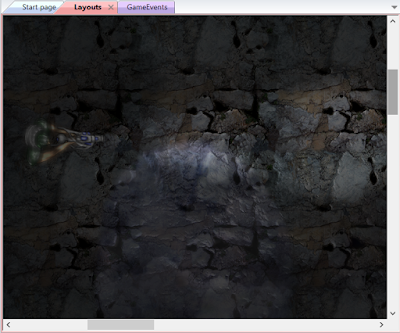








No comments:
Post a Comment